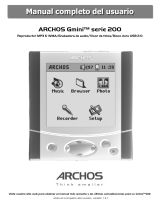La página se está cargando...

- 92 -
Español - Índice
Garantía y advertencias
94
Introducción a Jukebox Recorder
96
Funcionamiento de Jukebox Recorder
97
Estructura de menús de ARCHOS Jukebox Recorder
99
1 – Menú
Modos de funcionamiento de Jukebox Recorder
103
2 – Archivo
112
3 – Hora
113
4 – Transporte de Jukebox Recorder
114
5 – Controlador PC USB e instalación del software MusicMatch™
115
6 – Instalación del software PC MusicMatch™
116
7 – Controlador MAC USB e instalación del software MusicMatch™
116
8 – Instalación del software MAC MusicMatch™
117
9 – Mantenimiento
117
10 – Cambio de las pilas NiMH
118
11 – Detección y solución de problemas
119
12 – Servicio de atención al cliente
121

- 93 -
Garantía y responsabilidad limitada
Este producto incluye una garantía limitada. El comprador original podrá ejercer acciones específicas si el
producto no cumple con dicha garantía limitada. La responsabilidad del fabricante puede verse limitada por
acuerdo mutuo con el vendedor del producto.
En general, el fabricante no se considera responsable por los daños en el producto causados por desastres
naturales, fuego, descarga estática, utilización incorrecta, abuso, negligencia, instalación o manejo inadecuados,
reparación no autorizada, alteración o accidente. En ningún caso, el fabricante será responsable por la posible
pérdida de datos almacenados en un soporte-disco.
EL FABRICANTE NO SE HARÁ RESPONSABLE DE NINGÚN DAÑO EXTRAORDINARIO, IMPREVISTO O
INDIRECTO. AUN SIENDO INFORMADO CON ANTELACION DE DICHA EVENTUALIDAD.
Consulte su contrato de compraventa para un informe detallado de sus derechos, recursos y limitación de
responsabilidad.
Además, la garantía no se aplicará a lo siguiente:
•
Daños o problemas que resulten del uso inapropiado, abuso, accidente, alteración o corriente
eléctrica o voltaje incorrectos.
•
Cualquier producto cuyo sello de garantía o etiqueta de número de serie hayan sido alterados o
dañados.
•
Cualquier producto sin garantía o etiqueta de número de serie.
•
Pilas y otros artículos consumibles suministrados con el dispositivo o al interior del mismo.
Instrucciones de seguridad
PRECAUCIONES
•
Para evitar riesgos de descarga eléctrica, esta unidad solo deberá ser abierta por personal
cualificado.
•
Antes de abrir la unidad, apague el dispositivo y desconéctelo de la fuente de alimentación.
ADVERTENCIA
•
Evite cualquier impacto o movimiento brusco en el aparato.
•
Protéjalo del fuego y de sacudidas eléctricas, guardándolo en un lugar seco y sin humedad.
•
Este producto está destinado exclusivamente a un uso personal. La copia de CDs o la transferencia
de archivos musicales para su venta o cualquier otro fin comercial constituye una vulneración de la
legislación en materia de derechos de autor.
•
Los materiales registrados, trabajos artísticos y presentaciones no podrán ser copiados ni
reproducidos total o parcialmente sin la autorización expresa del propietario. Respete la legislación y
jurisdicción vigente en su país en materia de reproducciones sonoras y su utilización.

- 94 -
Aviso de la FCC
Declaración de conformidad
Este equipo ha sido sometido a pruebas que confirman su cumplimiento de los límites para dispositivos digitales de
clase B, conforme al apartado 15 de las normas de la FCC. Dichos límites están diseñados para proporcionar una
protección razonable frente a interferencias dañinas en instalaciones domésticas. Este equipo genera, utiliza y
puede irradiar energía de radiofrecuencia, por lo que, si no se instala y utiliza conforme a las instrucciones, puede
provocar interferencias dañinas en comunicaciones de radio. No obstante, no existe garantía alguna de que no se
produzcan interferencias en instalaciones concretas. En el caso de que este equipo provoque interferencias dañinas
en la recepción de radio o televisión, lo que puede determinarse encendiendo y apagando el equipo, el usuario
deberá intentar corregir dichas interferencias adoptando una o varias de las siguientes medidas:
•
Reoriente o cambie de lugar la antena receptora.
•
Aumente la distancia entre el equipo y el receptor.
•
Conecte el equipo a una toma de un circuito distinto al del receptor.
•
Consulte a su proveedor o a un técnico con experiencia en radio / TV para obtener ayuda.
Nota:
Durante la transferencia de archivos o en modo PC, si el dispositivo o el ordenador se bloquean, puede deberse a un fenómeno
de electroestática. Siga el procedimiento siguiente para subsanar el problema:
•
Desenchufe el cable USB del dispositivo
•
Cierre la aplicación de software en el ordenador (si es necesario, reinicie el ordenador)
•
Conecte de nuevo el cable USB al dispositivo.
ATENCIÓN: Las modificaciones no autorizadas por el fabricante pueden invalidar el derecho del usuario a utilizar
este dispositivo.
FCC, Parte 15
– La utilización está sujeta al cumplimiento de dos condiciones:
1. Este dispositivo no debe causar interferencias perjudiciales;
2. Este dispositivo debe aceptar cualquier interferencia recibida, incluidas las originadas por el uso incorrecto.
Derechos de reproducción
Copyright ARCHOS © 2002 Reservados todos los derechos.
Ninguna parte de este documento puede ser reproducida, almacenada, transmitida o fijada a cualquier tipo de soporte
electrónico u otro sin la preceptiva autorización escrita por parte de ARCHOS. Todos los nombres de marcas y
productos son marcas registradas que pertenecen a sus respectivos propietarios. Las características técnicas pueden
modificarse sin previo aviso, aceptándose errores y omisiones. Las imágenes e ilustraciones pueden no corresponder
con los contenidos. Copyright ® ARCHOS. Reservados todos los derechos.
Exclusión de garantía:
siempre y cuando lo permita la legislación vigente, la utilización del producto para fines
distintos a los mencionados anteriormente excluye las garantías legales de no violación de los derechos de
reproducción u otros derechos de autor.

- 95 -
Declaración de limitación de garantía:
Quedan excluidas de acuerdo con la ley aplicable las
declaraciones y garantías de no violación de copyrights ni demás derechos de propiedad intelectual
resultantes del uso del producto en condiciones distintas a las aquí especificadas.
Introducción a ARCHOS Jukebox Recorder
Archos Jukebox Recorder es la primera grabadora MP3 portátil y disco duro de 6, 10, 15 o 20 GB*
para hacer grabaciones al vuelo en tiempo real de hasta 100, 160, 250 o 320 horas* de música de la
mejor calidad en formato MP3. Con ella podrá grabar directamente de cualquier fuente de audio,
como, por ejemplo, el equipo estéreo, la radio o el micrófono a través de las clavijas de entrada de
línea estéreo. También es una grabadora de voz. Con ella podrá grabar desde cualquier fuente
analógica o digital a velocidades de 160 kbps y pasar las grabaciones al PC sin necesidad de
programas especiales. También funciona como un disco duro de 6, 10 o 20 GB* extraordinariamente
ligero para PC o Mac portátiles o para ordenadores de sobremesa, ofreciendo la posibilidad de
almacenar simultáneamente datos y fotos. Esta estupenda Jukebox Recorder es el primer codificador
MP3 en tiempo real que cabe en la palma de la mano, además de ser un reproductor MP3 y un disco
duro de 6, 10, 15 o 20 GB* que se puede conectar al ordenador a través de una interfaz USB. No
necesita ningún software especial para descargar canciones MP3. Basta con arrastrar archivos MP3
del Explorer y soltarlos en el ordenador. Jukebox Recorder también se puede usar como un disco
duro adicional para almacenar datos, imágenes, programas, etc. Para actualizarlo basta con entrar
en el sitio web de ARCHOS y descargar la última versión compatible con otras extensiones de
software. Combine toda su colección de MP3, todos los CD (150, 250, 370 o 500 CD* de audio;
1.500, 2.500, 3.700 o 5.000 canciones*) en un aparato tan grande como la palma de la mano;
métaselo en el bolsillo y escuche la mejor música donde quiera que vaya.
Precaución: las pilar se tienen que cargar a temperatura ambiente. No las cargue por debajo de 5
°C (40°F) ni por encima de 35 °C (95°F).
Especificaciones técnicas
Capacidad: disco duro de 6, 10 o 20 GB *(6.000, 10.000, 15.000 o 20.000 minutos de MP3 a 128
Kbps)
Búfer interno: 2MB
Velocidad de transferencia de datos a la interfaz y al ordenador: USB (compatible con PC y Mac),
hasta 1 MB/s.
Formato compatible: lectura MP3 (30 a 320 kbps – VBR), codificación en tiempo real MP3
(seleccionable 30 a 160 kbps).
Pantalla: pantalla gráfica LCD con iluminación posterior (hasta 8 líneas de caracteres)
Especificaciones de audio: entrada y salida digital de línea estéreo, entrada analógica de línea
estéreo, salida analógica de línea estéreo y toma para auriculares.
Relación señal/ruido >90 dB. Potencia máxima de salida: 100 mW
Frecuencia de respuesta 20 Hz – 20 KHz. Distorsión armónica: < 0,1%
micrófono interno.
Autonomía de reproducción: hasta 10 horas.
Escalabilidad del software: actualizaciones propietarias descargables desde el sitio web ARCHOS.
Fuente de alimentación: alimentación interna: 4 pilas AA recargables de NiMH suministradas por

- 96 -
ARCHOS.
Alimentación externa: adaptador /cargador AC, suministrado sólo con el
producto.
Medidas: 115 x 83 x 34 mm (4,5” x 3,2” x 1,3”) con patas.
Peso: 350g (12,3 oz)
Requisitos del sistema: para PC: Pentium 233 MHz o superior. Windows 98 SE, ME, 2000 & X.P. 32
MB de RAM (64 MB recomendado). Unidad de CD-ROM con soporte para
extracción de audio digital. Para Mac: OS 8.6 o superior. iMac, G3 o
superior. USB Manager, versión 1.2 o superior.
El paquete incluye: cable USB (AA), adaptador AC-DC, auriculares estéreo, funda de transporte,
software del controlador MusicMatch™ en el CD y manual en 3 idiomas.
(*) según modelo
NOTA: El ordenador deberá disponer de un puerto correspondiente a la interfaz
seleccionada.
Funcionamiento de Jukebox Recorder
Antes de usar Jukebox Recorder por primera vez deberá recargar las pilas integradas durante un
mínimo de 6 horas. También puede usar ARCHOS Jukebox Recorder con el adaptador de
alimentación mientras se está cargando.
Carga de las pilas:
(use SÓLO el adaptador de corriente alterna incluido de ARCHOS)
Las pilas tienen que cargarse totalmente durante 6 horas. Enchufe el adaptador de alimentación de
CA ARCHOS en una toma de la pared y el miniconector de alimentación en la toma “DC In” del
Jukebox.
Mientras se está cargando, Jukebox Recorder se puede usar después de una hora. El
tiempo de carga puede aumentar hasta 15 horas en función de la intensidad del uso.

- 97 -
F1, F2 o F3:
estos botones ejecutan varias operaciones según la función en la que se encuentre.
ARRIBA o ABAJO:
estos botones sirven para navegar entre archivos o subcarpetas de la
carpeta actual o para elegir una opción de un menú. También sirven para aumentar o reducir el
volumen cuando se escucha una canción.
IZQUIERDA o DERECHA:
estos botones sirven para entrar o salir de carpetas, para regular el
nivel del contraste, el tiempo de espera hasta el apagado, la duración de la iluminación posterior
o el volumen de grabación para el micrófono.
REPRODUCCIÓN/PAUSA:
este botón sirve para reproducir, poner en pausa, reanudar la
reproducción de una canción o para entrar en un directorio, seleccionar una opción de un menú o
entrar en un submenú.
ON:
este botón sirve para encender Jukebox Recorder.
OFF/STOP:
este botón sirve para apagar Jukebox Recorder o para parar una canción.
ON
OFF
/
STOP
ABAJO
IZQUIERDA DERECHA
F3 F2 F1
REPRODUCCIÓN
/PAUSA
ARRIBA
F3 F2 F1

- 98 -
Estructura de menús de ARCHOS Jukebox Recorder:
Modo Reproducción
Cuando suena una canción
Examinar
Modo Examinar durante la reproducción - use ">II" para reproducir otra canción
Información
Información técnica sobre la canción
Pulse "atrás" en cualquier menú para salir sin guardar los cambios salvo "Cambiar artista",
"Cambiar álbum" y "Cambiar título",
en los que deberá pulsar "OFF"
Botón de menú
Pulse el botón de menú para entrar en él
Grabar MP3
Grabar y configurar
Empezar
Ajuste el volumen de grabación y pulse Grabar para empezar
Pulse >II para empezar a grabar
Pulse menú para volver
Cambiar artista
Modifique el nombre del artista
Cambiar álbum
Modifique el nombre del álbum
Cambiar título
Modifique el título de la canción
Fuente
Seleccione la fuente de grabación con Arriba o Abajo y confirme con " >II
"
Analógica
Mic
Digital

- 99 -
Calidad
Seleccione la calidad con Arriba o Abajo y confirme con " >II "
7 alta
6
5 buena
4
3
2
1
Velocidad de muestreo
Frecuencia de muestreo con Arriba o Abajo y confirme con " >II "
44,1 kHz
48
32
22.5
24
16
Sonido
Configuración del sonido
Volumen
use << o >> para ajustarlo
Graves
use << o >> para ajustarlos
Altos
use << o >> para ajustarlos
Intensidad
use << o >> para ajustarla
Balance
use << o >> para ajustarlo
Refuerzo de graves
use << o >> para ajustarlo
Flat

- 100 -
Modo de reproducción
Seleccione el modo de reproducción con Arriba o Abajo y confirme con " >II "
Normal
Única
Repetir todas
Aleatoria
Examinar
Lista de reproducción
Inicie, modifique, guarde o borre listas de reproducción
Empezar lista de reproducción
Editar lista de reproducción
Seleccione, elimine y cambie entradas dentro de la lista de
reproducción
Guardar lista de reproducción
Borrar lista de reproducción
Idioma
Seleccione su idioma
English
Francais
Deutsch
Disco duro
Espacio libre en el disco duro
No es submenú, sino información directa
Diagnóstico
Control del disco duro
Disco duro OK
Firmware
Versión de firmware
No es submenú, sino información directa
Contraste
Configure el contraste
No es submenú, sino configuración directa
Tiempo apagado
Tiempo hasta que se apague
No es submenú, sino configuración directa
Tiempo BL
Tiempo de iluminación posterior
No es submenú, sino configuración directa

- 101 -
Botón y modo Archivo
Cree un directorio o elimine un archivo
MkDir
Crear un directorio
Carpeta nueva
Escriba el nombre del archivo mediante las teclas ->ABC o ->123 o -
>abc. Confirme cada carácter pulsando >
II
Intro
Elim
Eliminar
Eliminar archivo seleccionado
Borrar archivo:
Sí
No
Botón Hora
Ponga la hora y el día
Pulse el botón Hora para entrar
Use << o >> para moverse
Use Arriba y Abajo para cambiar el valor
Aplicar
Use Aplicar para confirmar
Incluido : cable estéreo para conexión a equipos de alta fidelidad
El cabe estéreo es ideal para la conexión a un equipo de alta
fidelidad o a un amplificador estéreo.
1. Inserte el conector Jack de 3.5mm del en el enchufe « Ear » de los
auriculares de su Jukebox.
2. Inserte los dos enchufes RCA (rojo y blanco) en el enchufe auxiliar (o
CD o MD) de su equipo de alta fidelidad (en la parte trasera del equipo),
respetando los colores (consulte el manual de su equipo de alta
fidelidad).
3. Ajuste el equipo de alta fidelidad a la posición auxiliar.
4. Encienda el Jukebox. Seleccione la música que quiera escuchar y pulse
« Read ».
5. Ajuste el volumen del equipo de alta fidelidad a su gusto.
Conector “Ear”

- 102 -
1 - M
ENÚ
Pulse F1 para entrar en el menú general.
Modos de funcionamiento de Jukebox Recorder
El menú de Jukebox Recorder consta de 11 funciones y algunos de los menús se componen de
submenús. Más abajo encontrará una lista con todos los menús y submenús. Para acceder a ellos,
siga los siguientes pasos:
1. Encienda Jukebox Recorder pulsando el botón ON.
2. Pulse el botón MENÚ. Verá las siguientes 11 funciones:
1.
Grabación en MP3,
2.
Sonido,
3.
Modo Reproducción,
4.
Lista de reproducción,
5.
Idioma,
6.
Disco duro,
7.
Diagnóstico,
8.
Firmware,
9.
Contraste,
10.
Tiempo apagado,
11.
Tiempo
iluminación posterior.
1 / M
ODO GRABACIÓN
MP3:
Para acceder al modo de grabación MP3 de Jukebox Recorder:
Encienda Jukebox Recorder pulsando el botón ON. Pulse el botón de menú para acceder a sus
elementos. Seleccione la grabación MP3 y pulse el botón reproducción/pausa. En el submenú
de grabación MP3 encontrará las 8 funciones siguientes:
a)
Empezar.
Al elegir esta función ya se puede empezar a grabar MP3. Ajuste el volumen de
GRABACIÓN y pulse REPRODUCIR para empezar a grabar. En la pantalla LCD verá la
grabación MP3, el nombre de la canción, el tamaño en kilobytes y los kbit / VBR.

- 103 -
b)
Cambiar artista.
Use esta opción si va a cambiar el nombre del artista o si va a poner otro
distinto. Para acceder a esta opción, haga clic en el botón de menú, elija Grabación MP3,
haga clic en reproducción/pausa para ir al submenú Grabación MP3 y baje con la flecha
hasta el elemento Cambiar artista. Haga clic en el botón reproducción/pausa para cambiarlo.
Si va a poner un nombre nuevo, escriba una letra y pulse el botón reproducción/pausa para
incluirla en el nombre del artista. Siga poniendo las letras y pulsando el botón
reproducción/pausa hasta que el nombre esté completo. Si desea borrar alguna letra, haga
clic en el botón ELIM o borre toda la línea del nombre pulsando prolongadamente dicho
botón. También puede poner mayúsculas presionando el botón de ABC o dígitos pulsando el
botón de 123. Cuando haya terminado de poner el nombre, pulse el botón INTRO para
confirmarlo y vaya al menú anterior. Pulse el botón ATRÁS para salir al submenú de
Grabación MP3. Pulse el botón ATRÁS para ir al directorio raíz. Por ejemplo: si desea
escribir el nombre de PRINCE, haga clic en la P y, a continuación, en el botón
reproducción/pausa, haga clic en la R y, a continuación, en el botón reproducción/pausa,
haga clic en la I y, a continuación, en el botón reproducción/pausa y así hasta escribir todo el
nombre.
c)
Cambiar álbum.
Use esta opción para cambiar el nombre del álbum. Para acceder a esta
opción, haga clic en el botón de MENÚ, elija Grabación MP3, haga clic en
reproducción/pausa para ir al submenú Grabación MP3, baje con la flecha hasta el elemento
Cambiar álbum y pulse reproducción/pausa para entrar en el modo de edición. Escriba el
nombre del álbum. Siga los mismos pasos dados para cambiar el nombre del artista. Cuando
haya terminado de escribir el nombre del álbum, pulse el botón INTRO para aceptar los
cambios y pulse el botón ATRÁS para ir al submenú Grabación MP3; pulse ATRÁS para ir al
directorio raíz.
d)
Cambiar título.
Use esta opción para cambiar el título. Para acceder a esta opción, haga

- 104 -
clic en el botón de MENÚ, elija Grabación MP3, haga clic en reproducción/pausa para ir al
submenú Grabación MP3, baje con la flecha hasta el elemento Cambiar título y pulse
reproducción/pausa para entrar en el modo de edición. Escriba el título. Siga los mismos
pasos dados para cambiar el nombre del artista. Cuando haya terminado de escribir el título,
pulse el botón INTRO para aceptar los cambios y pulse el botón ATRÁS para ir al submenú
Grabación MP3; pulse ATRÁS para ir al directorio raíz.
e)
Fuente.
Hay 3 opciones para elegir. Use analógica, micrófono o digital según le convenga.
Para acceder a estas 3 opciones, encienda Jukebox Recorder pulsando el botón ON. Pulse
el botón MENÚ, seleccione Grabación MP3, pulse el botón reproducción/pausa para ir al
submenú Grabación MP3, vaya con la flecha hacia abajo hasta Fuente y pulse
Reproducción/Pausa para seleccionar la opción que desee. Cuando haya hecho la selección,
pulse el botón reproducción/pausa para guardarla. Pulse el botón ATRÁS para ir al menú
anterior. Vuelva a pulsar el botón ATRÁS para ir al directorio raíz.
f)
Calidad.
Con esta opción podrá ajustar la calidad de reproducción de la grabación MP3. Para
llegar hasta ella, encienda Jukebox Recorder pulsando el botón ON, pulse el botón MENÚ,
seleccione Grabación MP3 y pulse el botón reproducción/pausa. Baje con la flecha hasta
llegar a Calidad y pulse el botón reproducción/pausa. Seleccione 7 si desea la mejor calidad
o 5 si desea una buena calidad de grabación. Cuando haya terminado la selección, pulse el
botón de reproducción/pausa para guardar los cambios y presione el botón ATRÁS para
volver al menú anterior. Vuelva a pulsar el botón ATRÁS para ir al directorio raíz.

- 105 -
g)
Velocidad de muestreo.
Con esta opción podrá seleccionar la velocidad de muestreo de la
grabación MP3. Para llegar hasta ella, encienda Jukebox Recorder pulsando el botón ON,
pulse el botón MENÚ, seleccione Grabación MP3 y pulse el botón reproducción/pausa. Baje
con la flecha hasta llegar a Velocidad de muestreo y pulse el botón reproducción/pausa. La
velocidad más alta es 44,1 KHZ y la más baja, 16 KHZ. Cuando haya terminado la selección,
pulse reproducción/pausa para guardar los cambios y presione el botón ATRÁS para volver al
menú anterior. Pulse el botón ATRÁS para ir al directorio raíz.
2 / S
ONIDO
:
Este menú consta de las 7 opciones siguientes:
a)
Volumen.
Con esta opción podrá ajustar el volumen de Jukebox Recorder. Para acceder a
él, encienda Jukebox Recorder pulsando el botón ON. Pulse el botón MENÚ para acceder a
sus elementos. Baje con la flecha hasta llegar a Sonido y pulse el botón reproducción/pausa.
Seleccione Volumen en el menú y regúlelo con las flechas de la izquierda y la derecha.
Cuando haya terminado la selección, pulse el botón ATRÁS para volver al menú anterior y
vuélvalo a pulsar para ir hasta el directorio raíz.
b)
Graves.
Para acceder a los graves, encienda Jukebox Recorder pulsando el botón ON. Pulse
el botón MENÚ para acceder a sus elementos. Baje con la flecha hasta llegar a Sonido y
pulse el botón reproducción/pausa. Seleccione Graves en el menú y regúlelos con las flechas
de la izquierda y la derecha. Cuando haya terminado la selección, pulse el botón ATRÁS para
volver al menú anterior y vuélvalo a pulsar para ir hasta el directorio raíz.

- 106 -
c)
Altos.
Para acceder a los altos, encienda Jukebox Recorder pulsando el botón ON. Pulse el
botón MENÚ para acceder a sus elementos. Baje con la flecha hasta llegar a Sonido y pulse
el botón reproducción/pausa. Seleccione Altos en el menú y regúlelos con las flechas de la
izquierda y la derecha. Cuando haya terminado la selección, pulse el botón ATRÁS para
volver al menú anterior y vuélvalo a pulsar para ir hasta el directorio raíz.
d)
Intensidad.
Para acceder a Intensidad, encienda Jukebox Recorder pulsando el botón ON.
Pulse el botón MENÚ para acceder a sus elementos. Baje con la flecha hasta llegar a Sonido
y pulse el botón reproducción/pausa. Seleccione Intensidad en el menú y regúlela con las
flechas de la izquierda y la derecha. Cuando haya terminado la selección, pulse el botón
ATRÁS para volver al menú anterior y vuélvalo a pulsar para ir hasta el directorio raíz.
e)
Balance.
Para acceder a él, encienda Jukebox Recorder pulsando el botón ON. Pulse el
botón MENÚ para acceder a sus elementos. Baje con la flecha hasta llegar a Sonido y pulse
el botón reproducción/pausa. Seleccione Balance en el menú y regúlelo con las flechas de la
izquierda y la derecha. Cuando haya terminado la selección, pulse el botón ATRÁS para
volver al menú anterior y vuélvalo a pulsar para ir hasta el directorio raíz.

- 107 -
f)
Refuerzo de graves.
Para acceder al refuerzo de graves, encienda Jukebox Recorder
pulsando el botón ON. Pulse el botón MENÚ para acceder a sus elementos. Baje con la
flecha hasta llegar a Sonido y pulse el botón reproducción/pausa. Seleccione Refuerzo de
graves en el menú y regúlelo con las flechas de la izquierda y la derecha. Cuando haya
terminado la selección, pulse el botón ATRÁS para volver al menú anterior y vuélvalo a
pulsar para ir hasta el directorio raíz.
g)
Flat.
Para acceder a Flat, encienda Jukebox Recorder pulsando el botón ON. Pulse el botón
MENÚ para acceder a sus elementos. Baje con la flecha hasta llegar a Sonido y pulse el
botón reproducción/pausa. Seleccione Flat. Cuando haya terminado la selección, pulse el
botón ATRÁS para volver al menú anterior y vuélvalo a pulsar para ir hasta el directorio raíz.
3 / M
ODO
R
EPRODUCCIÓN
:
Hay 5 formas de reproducir con Jukebox Recorder. Para acceder a estos modos, encienda
Jukebox Recorder pulsando el botón ON. Pulse el botón MENÚ para ir a la opción del mismo
nombre, baje con la flecha hasta el modo Reproducción y pulse reproducción/pausa para
seleccionar el menú Modo de reproducción. Seleccione la opción adecuada mediante la flecha.
Después de la selección, pulse el botón reproducción/pausa para aceptar los cambios y pulse el
botón ATRÁS para ir al directorio raíz de Jukebox Recorder.
a)
Normal.
Con esta opción podrá escuchar las canciones MP3 en orden consecutivo.
b)
Única.
Con esta opción podrá escuchar la misma canción MP3 una y otra vez.
c)
Repetir todas.
Con esta opción podrá repetir todas las canciones MP3.
d)
Aleatoria.
Con esta opción podrá escuchar aleatoriamente las canciones MP3.
e)
Examinar.
Con esta opción podrá escuchar partes de las canciones MP3. Esta opción
sirve para escuchar una parte de cada canción (alrededor de 30 segundos).

- 108 -
4 / L
ISTA DE REPRODUCCIÓN
:
Hay 4 modos de listas de reproducción. Para acceder a estos modos, encienda Jukebox
Recorder pulsando el botón ON. Pulse el botón MENÚ para ir a la opción del mismo nombre,
baje con la flecha hasta el modo Lista de reproducción y pulse reproducción/pausa para
seleccionar el menú Lista de reproducción. Seleccione la opción adecuada mediante la flecha.
Cuando haya seleccionado la opción deseada, pulse el botón de reproducción/pausa para
guardar los cambios y presione el botón ATRÁS para volver al menú anterior. Vuelva a pulsar el
botón ATRÁS para ir al directorio raíz de Jukebox Recorder.
a)
Empezar lista de reproducción
. Con esta opción podrá empezar la lista de reproducción.
b)
Editar lista de reproducción
. Con esta opción podrá modificar la lista de reproducción.
Para MOVER una lista de reproducción, pulse el botón MOVER; para borrarla, pulse el botón
ELIMINAR.
c)
Guardar lista de reproducción
. Con esta opción podrá guardar los cambios realizados en la
lista. Escriba la nueva lista mediante las flechas de subida, bajada, izquierda y derecha para
seleccionar los caracteres que desee, pulsando cada vez el botón reproducción/pausa y,
cuando haya terminado el nombre, pulse el botón INTRO. La opción Guardar lista de
reproducción le mostrará el nuevo nombre del directorio raíz. Si está satisfecho con él, pulse
SÍ para guardar los cambios o NO para rechazarlos.
d)
Borrar lista de reproducción
. Para borrar una lista de reproducción, selecciónela y pulse el
botón SÍ para borrarla o NO si no desea hacerlo.

- 109 -
5 /
IDIOMAS
:
Los archivos de Jukebox Recorder se pueden ver en 5 idiomas. Para acceder al menú Idioma,
encienda Jukebox Recorder. Pulse el botón MENÚ para acceder a sus elementos. Baje con la
flecha hasta llegar a Idioma y pulse el botón reproducción/pausa. Elija el idioma que desee y
pulse el botón reproducción/pausa para guardar la selección. Pulse el botón ATRÁS para ir al
directorio raíz. Los idiomas son:
a)
English.
b)
Francais.
c)
Deutsch.
6 / D
ISCO DURO
:
Con esta opción podrá comprobar cuánto espacio libre queda en el disco duro. Para seleccionar
Disco duro, encienda Jukebox Recorder pulsando el botón ON. Pulse el botón MENÚ para ir a la
opción del mismo nombre, baje con la flecha hasta Disco duro y pulse reproducción/pausa. A la
izquierda verá el espacio libre restante y a la derecha verá el espacio total en Mega Bytes. Pulse
el botón ATRÁS para ir al directorio raíz de Jukebox Recorder.

- 110 -
7 / D
IAGNÓSTICO
:
Esta opción se usa para comprobar el estado del disco duro. Para acceder a la opción
Diagnóstico, encienda Jukebox Recorder pulsando el botón ON. Pulse el botón MENÚ para ir
hasta sus opciones. Baje con la flecha hasta llegar a Diagnóstico y pulse el botón
reproducción/pausa. Debería indicar que el estado del disco duro es correcto.
8 / F
IRMWARE
:
Esta opción le proporciona información sobre la versión de Firmware que está usando. Para
acceder a ella, encienda Jukebox Recorder pulsando el botón ON. Pulse el botón MENÚ para ir
hasta sus opciones. Baje con la flecha hasta llegar a Firmware y pulse el botón
reproducción/pausa. Debería indicar la versión del sistema operativo con la fecha de creación.
9 / C
ONTRASTE
:
Con esta opción podrá ajustar el contraste. Para acceder a ella, encienda Jukebox Recorder
pulsando el botón ON. Pulse el botón MENÚ para ir hasta sus opciones. Baje con la flecha
hasta Contraste. Use la flecha de la derecha si desea un contraste más oscuro o la de la
izquierda para un contraste más brillante. Pulse el botón ATRÁS para ir al directorio raíz.
10 / T
IEMPO APAGADO
:
Use esta opción para programar el tiempo que desea que transcurra hasta que la máquina se
apague automáticamente. Para acceder a ella, encienda Jukebox Recorder pulsando el botón
ON. Pulse el botón MENÚ para ir hasta sus opciones. Baje con la flecha hasta Apagado. Use la
flecha de la derecha si desea más tiempo y la de la izquierda si desea menos tiempo. Si el
tiempo especificado es cero, no habrá apagado automático.
11 / T
IEMPO DE ILUMINACIÓN POSTERIOR
:
Con esta opción podrá programar cuánto tiempo desea que esté activada la iluminación
posterior. Para acceder a ella, encienda Jukebox Recorder pulsando el botón ON. Pulse el botón
MENÚ para ir hasta sus opciones. Baje con la flecha hasta Tiempo de iluminación posterior.
Use la flecha de la derecha si desea más tiempo y la de la izquierda si desea menos tiempo. Si
el tiempo especificado es cero, la iluminación posterior estará desactivada.

- 111 -
2 - A
RCHIVO
Pulse F2 para entrar en el menú Archivo.
Seleccione esta opción para crear o eliminar archivos o carpetas. Para acceder a ella, encienda
Jukebox Recorder pulsando el botón ON. Pulse el botón ARCHIVO para ir al menú del mismo
nombre. Con el botón MkDir podrá crear una subcarpeta y con el botón Eliminar podrá eliminar
un archivo o una subcarpeta en la carpeta actual.

- 112 -
3 - Hora
Pulse F3 para entrar en el menú de fecha y hora.
Con esta opción podrá programar la fecha y la hora. Para acceder a ella, encienda Jukebox
Recorder pulsando el botón ON. Pulse el botón marcado con “HORA”. La flecha de subida sirve
para adelantar la hora y la de bajada, para retrasarla. La flecha de la derecha sirve para llegar
hasta los minutos; con la flecha de subida podrá poner más minutos y con la de bajada, menos.
La flecha de la derecha sirve para llegar hasta los segundos; con la flecha de subida podrá
poner más segundos y con la de bajada, menos. Escoja la flecha de bajada para ir al campo
Fecha. La flecha de subida sirve para avanzar en los meses y la de bajada, para retroceder.
Con la flecha de la derecha podrá seleccionar el campo del día. La flecha de subida sirve para
avanzar en los días y la de bajada, para retroceder. Con la flecha de la derecha podrá
seleccionar el año. La flecha de subida sirve para avanzar en los años y la de bajada, para
retroceder. Cuando haya terminado la programación, pulse el botón APLICAR para aceptar los
cambios y salir.
CONEXIÓN USB:
Cuando conecte Jukebox Recorder a un puerto USB de un PC o de un Mac, en pantalla
aparecerá este logotipo.

- 113 -
4 - I
MPORTANTE
:
T
RANSPORTE DE
J
UKEBOX
R
ECORDER
Jukebox Recorder incluye una funda de transporte. El diseño de la grabadora está pensado para
resistir impactos. No obstante, con la funda de transporte es todavía mucho más resistente.
SPDIF
Digital
Line In/Out
Sali
da estéreo analógica
para conectar
auriculares o un
Conectar a Salida de « Ear
»

- 114 -
5 – C
ONTROLADOR
PC USB
E INSTALACIÓN DEL SOFTWARE
M
USIC
M
ATCH
™
Conexión de Jukebox Recorder a un PC y traspaso de pistas MP3 a la
grabadora
Instalación del controlador PC USB (1 & 2):
•
Encienda el ordenador y espere hasta que termine de iniciarse.
•
Conecte
con cuidado un extremo del
cable
USB en Jukebox Recorder
.
•
Encienda Jukebox Recorder. Puede que necesite el adaptador de alimentación ARCHOS
si las pilas no están suficientemente cargadas.
•
Conecte
el otro extremo del
cable USB en un puerto USB libre
del ordenador.
•
En pantalla aparece el cuadro de diálogo "
Éste es el asistente para hardware nuevo
encontrado
"(Win98se/2000).
•
Haga clic en el botón
Siguiente
.
•
Seleccione la opción
Recomendada
para que el sistema busque el mejor controlador y
haga clic en
Siguiente
.
•
Introduzca en la unidad de CD-ROM el CD con el software Jukebox que se incluye.
•
Especifique el lector de CD-ROM y añada \drivers\, por ejemplo d:\drivers\
•
Vuelva a hacer clic en
Siguiente
cuando el sistema encuentre el hardware y siga las
instrucciones que aparezcan en pantalla hasta terminar la instalación.
•
Haga clic en
Terminar
y en
Reiniciar
el sistema.
•
Verá como aparece otra letra de unidad correspondiente a Jukebox Recorder
Nota
: si el sistema no reconoce el disco duro Jukebox, consulte la detección y solución de
problemas
•
Arrastre y suelte o copie y pegue las pistas MP3 en la letra de disco duro de Jukebox
Recorder.
Para desconectar JukeBox, haga clic sobre el icono “prefiérico” de la barra del sistema
Haga clic en la ventana desplegable que solicita la elimnación
Espere a que el mensaje le indique que puede desconectar el periférico.
•
Desconecte ambos extremos del cable USB y empiece con la
Reproducción de pistas
MP3
(tal como se describe anteriormente)
6 - I
NSTALACIÓN DEL SOFTWARE
M
USIC
M
ATCH
USB
DC
Input
Línea de
entrada
analogica
Cable USB – Ambos
extremos son idénticos.
Conectar a Jukebox y a su
equipo para cargar MP3

- 115 -
Jukebox Recorder incluye el software MusicMatch™. Este software contiene prácticas opciones
como la grabación de pistas de CD de audio en MP3 o la creación y almacenamiento de listas de
reproducción para escuchar las pistas preferidas de música en Jukebox Recorder. Además podrá
descargar pistas MP3 de MusicMatch en http://www.musicmatch.com/get_music/
Instalación del software MusicMatch™:
1. Introduzca el CD del software en el lector CDROM
2. Espere a que arranque la instalación del programa.
3. Hagua clic en
MusicMatch Spanish
para instalar MusicMatch, en
OK
.
4. Siga las instrucciones que vayan apareciendo para realizar la instalación y Reinicie el
sistema.
Configuración de MusicMatch™ como reproductor predeterminado de MP3
1. Ejecute el software MusicMatch.
2. Elija
Configuración
en el menú
Opción
del programa, en la parte superior izquierda de
MusicMatch
3. En
General
, marque la casilla
Archivos MP3
situada bajo la opción
Usar MusicMatch
como el reproductor predeterminado para
Nota
: Si necesita ayuda, consulte el menú Ayuda o entre en el sitio www.musicmatch.com
7 - I
NSTALACIÓN DEL SOFTWARE DEL CONTROLADOR
M
AC
USB
Y
M
USIC
M
ATCH
™
Conexión de Jukebox Recorder al Mac y traspaso de pistas MP3
Instalación del controlador Mac USB
•
Encienda el ordenador y espere hasta que termine de iniciarse.
•
Conecte con cuidado un extremo del cable USB en Jukebox Recorder.
•
Encienda Jukebox Recorder. Puede que necesite el adaptador de alimentación ARCHOS
si las pilas no están suficientemente cargadas.
•
Conecte el otro extremo del cable USB en un puerto USB libre del ordenador.
•
Introduzca en la unidad de CD-ROM el CD con el software que se incluye.
•
Haga doble clic en el CD de software que aparezca en el escritorio
•
Haga doble clic en el USB Installation\Mac OS 9x\Install Cypress MSC Driver o
Installation\Mac OS X\Cypress USB Storage
•
Siga las instrucciones que aparezcan en pantalla y reinicie el sistema.
•
En el escritorio deberá aparecer un icono nuevo de disco duro
•
Arrastre y suelte pistas MP3 en la unidad Jukebox Recorder
•
Desconecte ambos extremos del cable USB y empiece a escuchar pistas MP3

- 116 -
8 - I
NSTALACIÓN DEL SOFTWARE
MAC M
USIC
M
ATCH
™
Jukebox Recorder incluye el software MusicMatch™. Este software contiene prácticas opciones
como la grabación de pistas de CD de audio en MP3 o la creación y almacenamiento de listas de
reproducción para escuchar las pistas preferidas de música en Jukebox Recorder. Además podrá
descargar pistas MP3 de MusicMatch en http://www.musicmatch.com/get_music/
1. Introduzca en la unidad de CD-ROM el CD con el software de Jukebox Recorder
2. Haga doble clic en el icono de CD (que acabará de aparecer en el escritorio).
3. Haga doble clic en el software MusicMatch Jukebox para empezar su instalación
4. Siga las instrucciones que vayan apareciendo para realizar la instalación y reinicie el
sistema
5. Haga doble clic en la carpeta MusicMatch e inicie MusicMatch Jukebox
9 – M
ANTENIMIENTO
- Evite que la unidad reciba impactos
- Use ÚNICAMENTE el adaptador de alimentación y las pilas NiMH AA suministradas por
ARCHOS
- Use SOLAMENTE el adaptador de alimentación para recargar Jukebox Recorder, y no para
otros dispositivos
- Jukebox Recorder se puede conectar en el ordenador en cualquier momento, sea antes o
después de haber iniciado el sistema. Compruebe antes de nada si el cable USB está
conectado a Jukebox Recorder, enciéndala y conecte el cable USB en el puerto USB del
ordenador. Para desconectar, invierta el orden de los pasos anteriores.
- Para que Jukebox Recorder funcione correctamente tiene que estar metida boca arriba en su
funda.

- 117 -
10 -
C
AMBIO DE LAS PILAS
•
Jukebox Recorder lleva 4 pilas AA recargables de NiMH. Las pilas se tienen que cambiar
cuando ya no se pueden cargar más. Use ÚNICAMENTE PILAS RECARGABLES AA NiMH.
Para quitar las tapas de las pilas, busque los pequeños orificios, uno a cada lado, de la parte
superior central del interior de las tapas (ver imagen). Use un destornillador plano pequeño o
similar y empuje a un lado despacio y con cuidado las tapas hasta poderlas levantar por su
extremo superior.
Como las pilas encajan perfectamente en sus compartimentos, saque primero la del fondo sujetando
la almohadilla azul para evitar que se salga de su sitio.
Siga los pasos anteriores en orden inverso para colocar las pilas. Asegúrese de poner bien los polos
de las pilas (+ y -) con las marcas de + y - impresas en la parte trasera de las tapas. Repita los
mismos pasos para el otro lado.
Important
:
e
Si las pilas no están bien colocadas, Jukebox Recorder podría resultar dañada.
Atención:
Después de colocar las pilas deberá volver a programar las opciones de usuario como
el tiempo, el volumen, los graves....
Nota:
No pasa nada por dejar de usar Jukebox durante mucho tiempo y que las pilas se
descarguen.
Orificios de las
tapas de las pilas
Extremo superior
de la tapa
Tapas de las
pilas

- 118 -
11 - D
ETECCIÓN Y SOLUCIÓN DE PROBLEMAS
Problema Solución
El sistema no detecta el disco
duro de Jukebox Recorder
después de haber instalado los
controladores USB
- Reinicie el sistema
El sistema no detecta el disco
duro de Jukebox Recorder
después de haber instalado los
controladores USB en el Mac
- Reinicie el sistema
- Active PC Exchange, el disco duro tiene que estar
formateado con MAC/PC Exchange.
La luz de error (roja) está
encendida:
.
-
Error de lectura del disco duro, normalmente se debe
a una carga insuficiente de las pilas: cárguelas con el
adaptador de alimentación.
Jukebox no se enciende ni
funciona:
- Cargue Jukebox usando únicamente el adaptador de
alimentación ARCHOS.
- Compruebe la carga de las pilas en el LCD.
- Jukebox está desactivado cuando el cable USB está
conectado.
No puedo encontrar ni reproducir
listas de reproducción:
- Compruebe si la lista está guardada en la unidad
Jukebox o copie manualmente la lista en Jukebox.
La ubicación predeterminada de las listas de
reproducción es:
C:\Archivos de programa\MusicMatch\MusicMatch
Jukebox\Playlist\Default
El sistema se bloquea:
- Deje de acceder a Jukebox y desconecte el cable
USB.
- No quite nunca el conector USB ni desconecte la
clavija de alimentación antes de desconectar Jukebox
del puerto del ordenador.

- 119 -
Problema Solución
El sistema no detecta Jukebox
Recorder:
(mire más abajo los problemas
relacionados con USB)
- Conecte primero el cable USB en Jukebox Recorder,
enciéndala y conecte el cable USB en el puerto USB
del ordenador, en este orden preciso
- No use concentradores USB.
- Las pilas no están suficientemente cargadas; trate de
usar el adaptador de corriente continua ARCHOS.
- Compruebe si está instalado el controlador USB.
Problemas con USB:
- Si está conectado a través de un concentrador USB,
compruebe si está conectado y encendido.
- Compruebe si esta conectado con un puerto USB
repetido mediante teclado.
- Trate de conectarse directamente con el puerto USB
sin pasar a través del concentrador.
Imposible acceder a la unidad
Jukebox:
- Las pilas están descargadas; use el adaptador de
corriente continua ARCHOS para recargarlas y para
encender la unidad.

- 120 -
12- Servicio de atención al cliente
Si necesita ayuda con su unidad Jukebox, póngase en contacto con su proveedor habitual.
Si necesita ayuda adicional puede ponerse en contacto con ARCHOS por Internet o por teléfono.
949-609-1400 (USA, Canada)
0207-949-0115 (UK)
0696-698-4714 (Germany)
09-1745-6224 (Spain)
01-7020-0030 (France)
02-4827-1145 (Italy)
02-050-405-10 (Netherlands)
ayuda e información por parte de nuestro personal técnico.
technical-[email protected] support-technique@archos.com
(Support in English language) (English and French language)
United States & Canada Europe & Asia
ARCHOS Technology ARCHOS S.A.
3, Goodyear – Unit A 12, rue Ampère
Irvine , Ca 92618
USA
91430 Igny
France
Phone :1 949-609-1400 Phone : +33 (0) 169 33 169 0
Fax: 1 949-609-1414
Fax : +33 (0) 169 33 169 9
United Kingdom
ARCHOS (UK) Limited
Regus House
Windmill Hill Business Park
Whitehill Way
Swindon
Wiltshire SN5 6QR
UK
Phone: + 44 (0) 1793 44 15 10
Fax: + 44 (0) 1793 44 16 10
http://www.archos.com
/